ps怎样得到图层样式制作的投影到一个独立图层
1、第一步如图所示:用图层样式做出的投影。
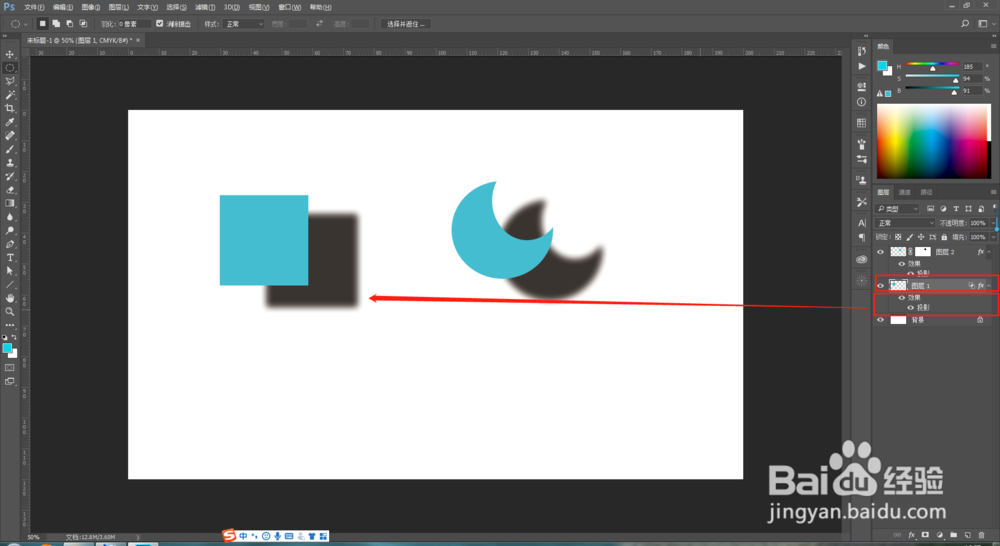
2、第二步如图所示:双击效果图层样式得到图层样式对话框,找到混合颜色带。
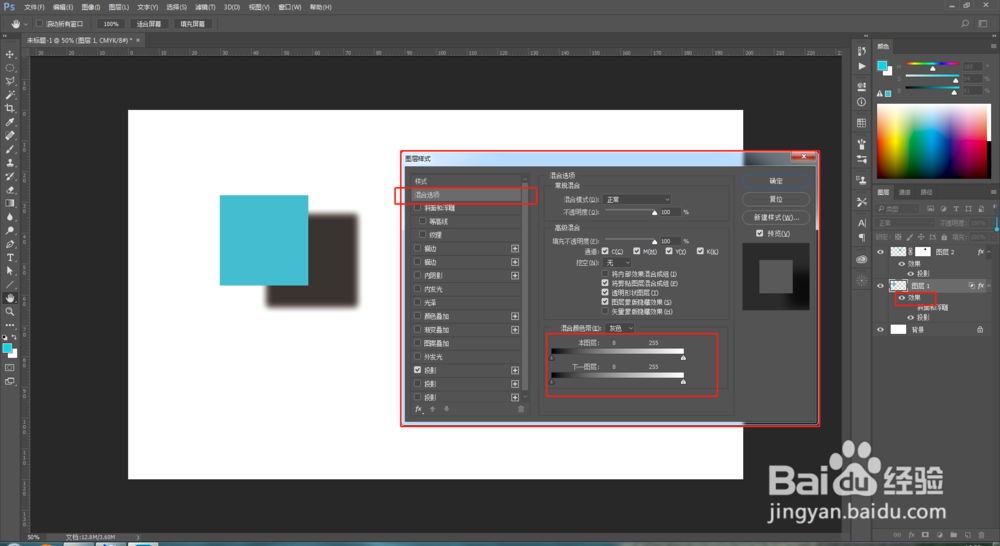
3、第三步如图所示:将混合颜色带本土层调整到最右侧。

4、第四步如图所示:关闭背景图层观察,得到了显现出来的阴影部分。
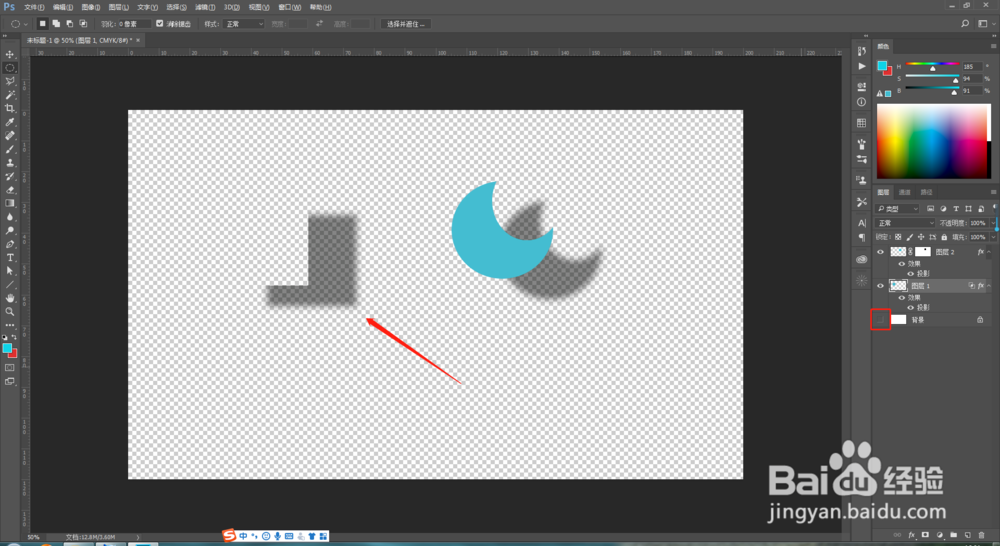
5、第五步如图所示:双击投影得到图层样式对话框。
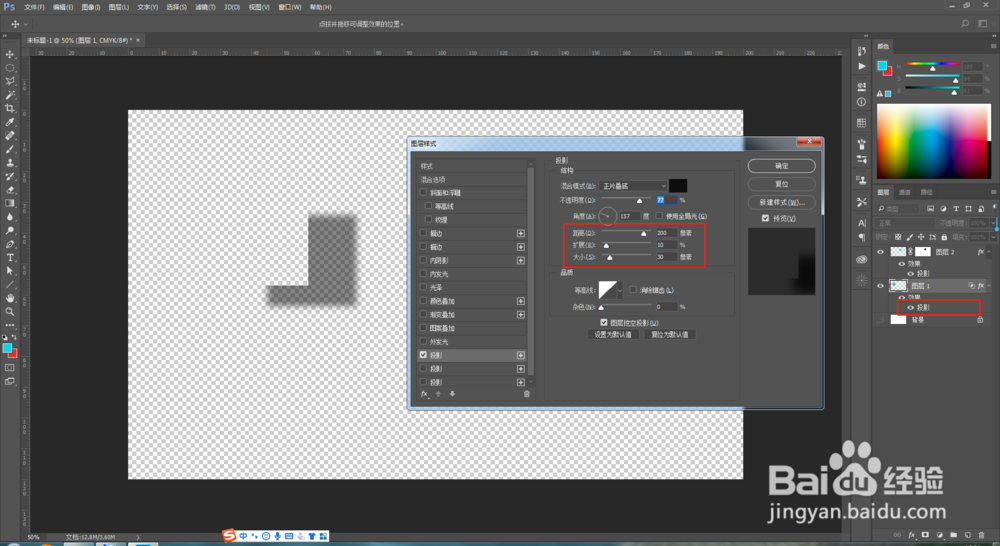
6、第六步如图所示:调节距离到能够显现全部投影为止。

7、第七步如图所示:鼠标右键找到栅格化图层样式,点击。

8、第八步如图所示:得到阴影图层。

声明:本网站引用、摘录或转载内容仅供网站访问者交流或参考,不代表本站立场,如存在版权或非法内容,请联系站长删除,联系邮箱:site.kefu@qq.com。
阅读量:108
阅读量:147
阅读量:126
阅读量:129
阅读量:30